တစ်စုံတစ်ယောက်၏ iPhone သည် အများသူငှာ အသံစတင်မြည်လာပါက၊ လူများစွာသည် ၎င်းတို့၏အိတ်ကပ် သို့မဟုတ် ပိုက်ဆံအိတ်များတွင် ကြည့်ရှုရမည့် စည်းကမ်းချက်ဖြစ်သည်။ အချို့သောအသုံးပြုသူများအတွက်၊ မူရင်းဖုန်းမြည်သံသည် ရိုးရှင်းသော်လည်း ဝမ်းနည်းစရာကောင်းသည်မှာ သုံးစွဲသူအများစုသည် ၎င်းတို့၏ကိုယ်ပိုင်ဖုန်းမြည်သံကို မည်သို့သတ်မှတ်ရမည်ကို မသိကြသေးပါ။ ယခုအချိန်တွင်၊ ၎င်းသည် ကမ္ဘာကို ကြေကွဲစေမည့်အရာမဟုတ်တော့ဘဲ အွန်လိုင်းကိရိယာများ၏ ပံ့ပိုးမှုဖြင့် သင်တစ်ဦးစီက ၎င်းကိုလုပ်ဆောင်နိုင်ပြီဖြစ်သည်။ ဒါကြောင့် လွယ်လွယ်ကူကူ ဖန်တီးနိုင်ပုံကို သိချင်ရင် iPhone တွင် စိတ်ကြိုက်ဖုန်းမြည်သံကို သတ်မှတ်ပါ။ဒါကြောင့် ဆက်ဖတ်ပါ။
အဲဒါဖြစ်နိုင်တယ်။ မင်းကို စိတ်ဝင်စားတယ်။

ဖုန်းမြည်သံဒေါင်းလုဒ်လုပ်ပါ။
အသုံးပြုသူအများစုသည် ၎င်းတို့၏အကြိုက်ဆုံးသီချင်းကို ဖုန်းမြည်သံအဖြစ် သတ်မှတ်လိုကြပေမည်။ ယနေ့ခေတ်တွင်၊ သီချင်းအားလုံးကို MP3 ဖော်မတ်ဖြင့် ဒေါင်းလုဒ်လုပ်နိုင်သည့်နေရာ၊ ဥပမာအားဖြင့် YouTube တွင် သီချင်းအားလုံးကို လက်တွေ့ကျကျ တွေ့ရှိနိုင်သည်။ လုပ်နည်းမသိပါက အောက်ပါအတိုင်းလုပ်ဆောင်ပါ။ YouTube ကို မင်းက ရှေးရိုးဆန်တယ်။ သီချင်းတစ်ပုဒ်ရှာပါ။ ဖုန်းမြည်သံအဖြစ် သင်အသုံးပြုလိုသည်။ သီချင်းဖွင့်ပြီးတာနဲ့ အပေါ်ဆုံးလိပ်စာဘားကနေ URL လိပ်စာကို ကူးယူပါ။ ထို့နောက် site ကိုသွားပါ။ YTMP3.cc, သို့မဟုတ် YouTube မှ MP3 သို့ ပြောင်းလဲခြင်းကို ပေးစွမ်းနိုင်သော အခြားဝန်ဆောင်မှု၏ စာမျက်နှာများသို့ လည်းကောင်း ကူးယူထားသော link ကို paste လုပ်ပါ။ သင့်လျော်ရန် စာသားအကွက်။ ပြီးရင် ခလုတ်ကို နှိပ်လိုက်ရုံပါပဲ။ ပွောငျး ပြောင်းလဲခြင်းဖြစ်သည်အထိစောင့်ပါ။ နောက်ဆုံးတွင် ခလုတ်ကိုနှိပ်ခြင်းဖြင့် နောက်ဆုံးဖိုင်ကို ဒေါင်းလုဒ်လုပ်ပါ။ ဒေါင်းလုပ်
ဖုန်းမြည်သံများကို တည်းဖြတ်ပြီး ပြောင်းပါ။
သင့် iPhone တွင် သင်သတ်မှတ်နိုင်သည့် အများဆုံး ring time ဖြစ်သည်ကို သတိပြုသင့်သည်။ sekund ၄၀ ဒါကြောင့် သီချင်းတစ်ပုဒ်မှာ မိနစ်အတော်ကြာရင် လိုအပ်တယ်။ အတိုချုံးပါ။ ထို့အပြင်၊ အချို့သောအသုံးပြုသူများသည်အစမှချက်ချင်းမဟုတ်ဘဲအချို့သောအချိန်မှစတင်ရန်ဖုန်းမြည်သံကိုအတော်လေးအလိုရှိနိုင်သည်။ ဒါကလည်း ပြဿနာလုံးဝမရှိပါဘူး။ အွန်လိုင်းတူးလ်ဟုခေါ်သော အရာအားလုံးကို အလွယ်တကူ စီမံခန့်ခွဲနိုင်သည်။ MP3Cut.net. သင် tool စာမျက်နှာပေါ်ရောက်သည်နှင့်, အပေါ်ကိုနှိပ်ပါ။ ဖိုင်ရွေးပါ ပြတင်းပေါက်ကနေ ရှာဖွေသူ၊ ပေါ်လာသော၊ ရွေးပါ။ ဒေါင်းလုဒ်လုပ်ထားသော MP3 ဖိုင်၊ အထက်အပိုဒ်ကို အသုံးပြု၍ YouTube မှဒေါင်းလုဒ်လုပ်ထားသည့် (သို့မဟုတ် အခြား MP3 ဖိုင်တစ်ခုခုကို လွှင့်တင်ရန်)။ ထို့နောက် MP3 ဖိုင်ကို ဒေါင်းလုဒ်လုပ်မည်ဖြစ်ပြီး ကိရိယာအတွင်းမှ ဖုန်းမြည်သံကို သင်သတ်မှတ်နိုင်သည်။ တည်းဖြတ်ပါ။ ဘယ်ဘက်အောက်ပိုင်း လို့ ခေါ်တာလို့ သတ်မှတ်လို့ရပါတယ်။ ညှိုးနှမျး (ဆိုလိုသည်မှာ သီချင်း၏အစ သို့မဟုတ် အဆုံးတွင် တဖြည်းဖြည်းတိုး သို့မဟုတ် လျော့သွားသည်) နှင့် ၎င်း၏အရှည်၊ သီချင်းပြီးနောက် သင်တို ဖမ်းရုံဖြင့် trace တွင်လိုင်းများ a ဆွဲယူပါ။ လိုအပ်သလို တစ်ဖန်၊ ဖုန်းမြည်သံပြုလုပ်ရန် လိုအပ်ကြောင်း ကျွန်ုပ်သတိပြုမိပါသည်။ မရှိသင့်ဘူး။ ကျော်လွန် sekund ၄၀ ထို့နောက် သင်၏နောက်ဆုံးဖုန်းမြည်သံကို သင်ရနိုင်သည်။ အပူလွန်ကဲခြင်း။ ဘယ်ဘက်အောက်ခြေရှိ play ခလုတ်ကိုအသုံးပြု၍ အားလုံးအဆင်ပြေပါက၊ အောက်ခြေညာဘက်ကိုနှိပ်ပါ။ မီနူး စာသားဘေးမှာ အဖြစ် Save ၎င်းမှရွေးချယ်ပါ။ m4r - iPhone ဖုန်းမြည်သံ။ ယခုခလုတ်ကိုနှိပ်ပါ။ ဖြတ်၊ ထို့နောက်ခလုတ် သိမ်းရန် ဖိုင်ကိုဒေါင်းလုဒ်လုပ်လိမ့်မည်။
ဖုန်းမြည်သံ ဆက်တင်များ
ဖိုင်ကိုဒေါင်းလုဒ်လုပ်ပြီးသည်နှင့်၊ ၎င်းကိုသင်၏ iPhone တွင်ရယူရန်ကိစ္စဖြစ်သည်။ ဒါမှ တစ်ခု ချိတ်ဆက်ပါ။ မင်းအတွက် Macu ပါ (သို့မဟုတ် iTunes သို့) နှင့် v ဘယ်ဘက်ဘောင် Finder အက်ပ် သင့်စက်ကို ရှာပါ။ နှိပ်ပါ။ သူ့အပေါ်။ ဤနေရာတွင်၊ မည်သည့်နေရာမှရွှေ့ရန်မလိုအပ်ပါ - သင်လုပ်ရန်မှာ cursor ဖြင့်ဖမ်းပါ။ ဒေါင်းလုဒ်လုပ်ထားသောဖိုင် (အပေါ်ကိုကြည့်ပါ) နှင့် Finder window ထဲသို့ iPhone ကိုဖွင့်ပါ။ ဆွဲယူပါ။ အတည်ပြုချက်အချက်အလက် သို့မဟုတ် မည်သည့်နေရာတွင်မဆို ပေါ်လာသည်မဟုတ်ပါ၊ စက္ကန့်အနည်းငယ်စောင့်ရုံသာဖြစ်သည်။ ထို့နောက် iPhone ကို အဆက်ဖြတ်ပါ။ အဲဒီအပေါ်မှာ scroll လုပ်ပါ။ ဆက်တင်များ -> အသံများ & Hapticsအမျိုးအစားထဲတွင် အောက်တွင်ဖော်ပြထားသော နေရာ အသံတွေ နှင့် vibrate ကိုနှိပ်ပါ။ ဖုန်းမြည်သံ။ ပြီးရင် မောင်းထုတ်လိုက်ပါ။ တက်သမျှလမ်း လိုင်းအထက်တွင် သင်ထည့်ထားသည့် ဖုန်းမြည်သံကို သင်တွေ့လိမ့်မည်။ သူ့အတွက် လုံလောက်ပါပြီ။ နှိပ်ပါ။ ဒါမှ အလိုအလျောက် သတ်မှတ်ပါမည်။ ရှုံးသည်။
 Apple နဲ့ ကမ္ဘာအနှံ့ ပျံသန်းနေပါတယ်။
Apple နဲ့ ကမ္ဘာအနှံ့ ပျံသန်းနေပါတယ်။ 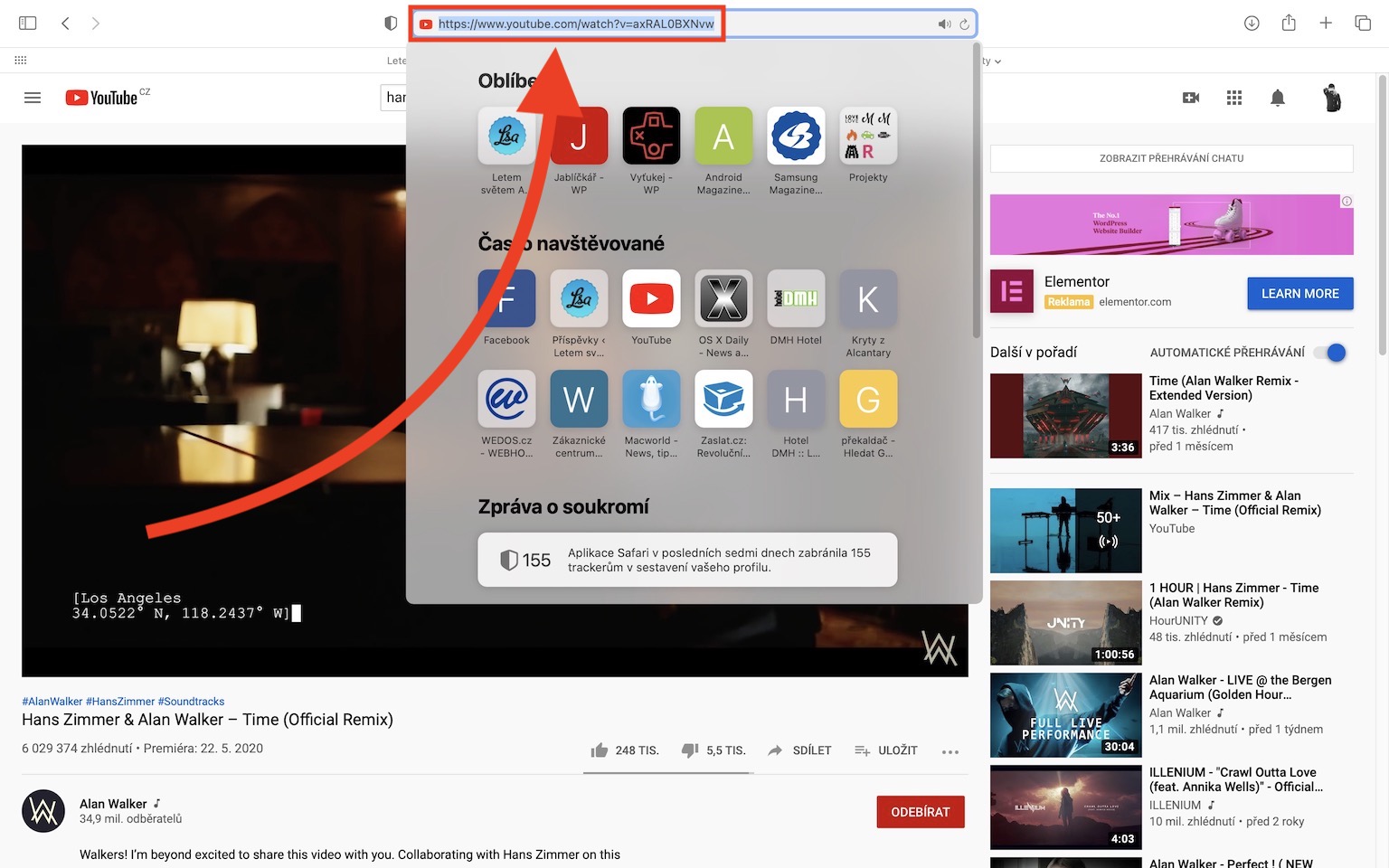
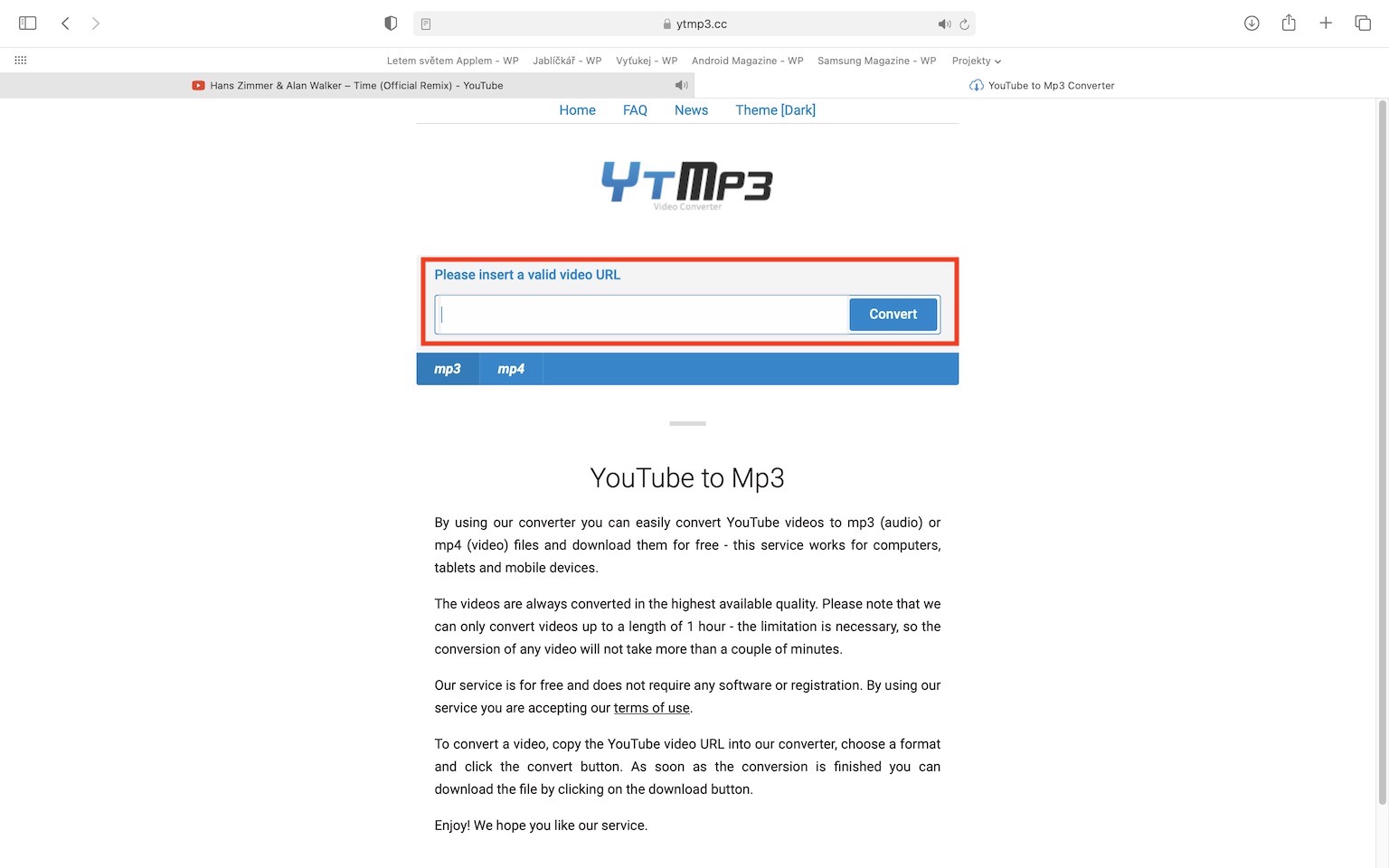
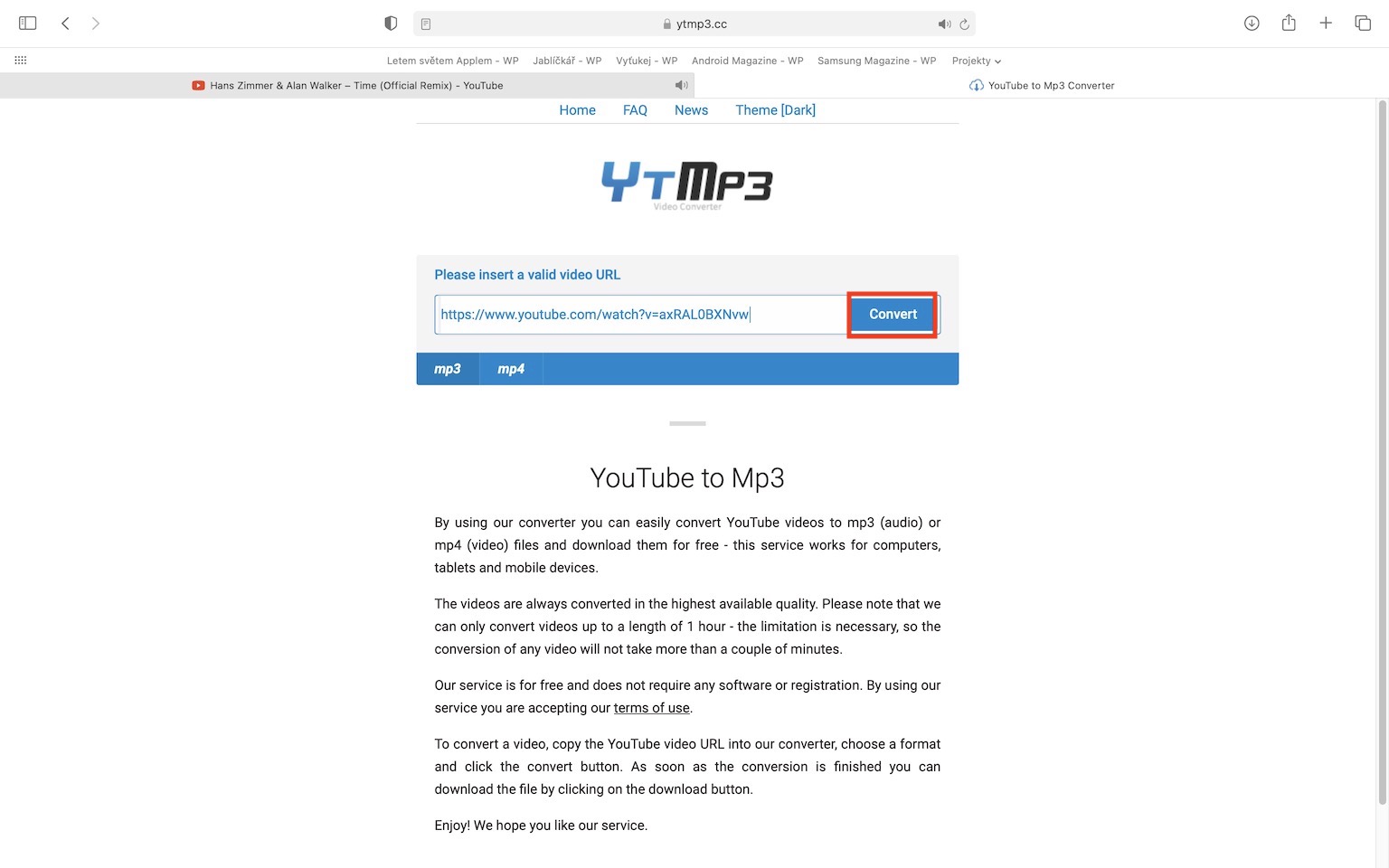
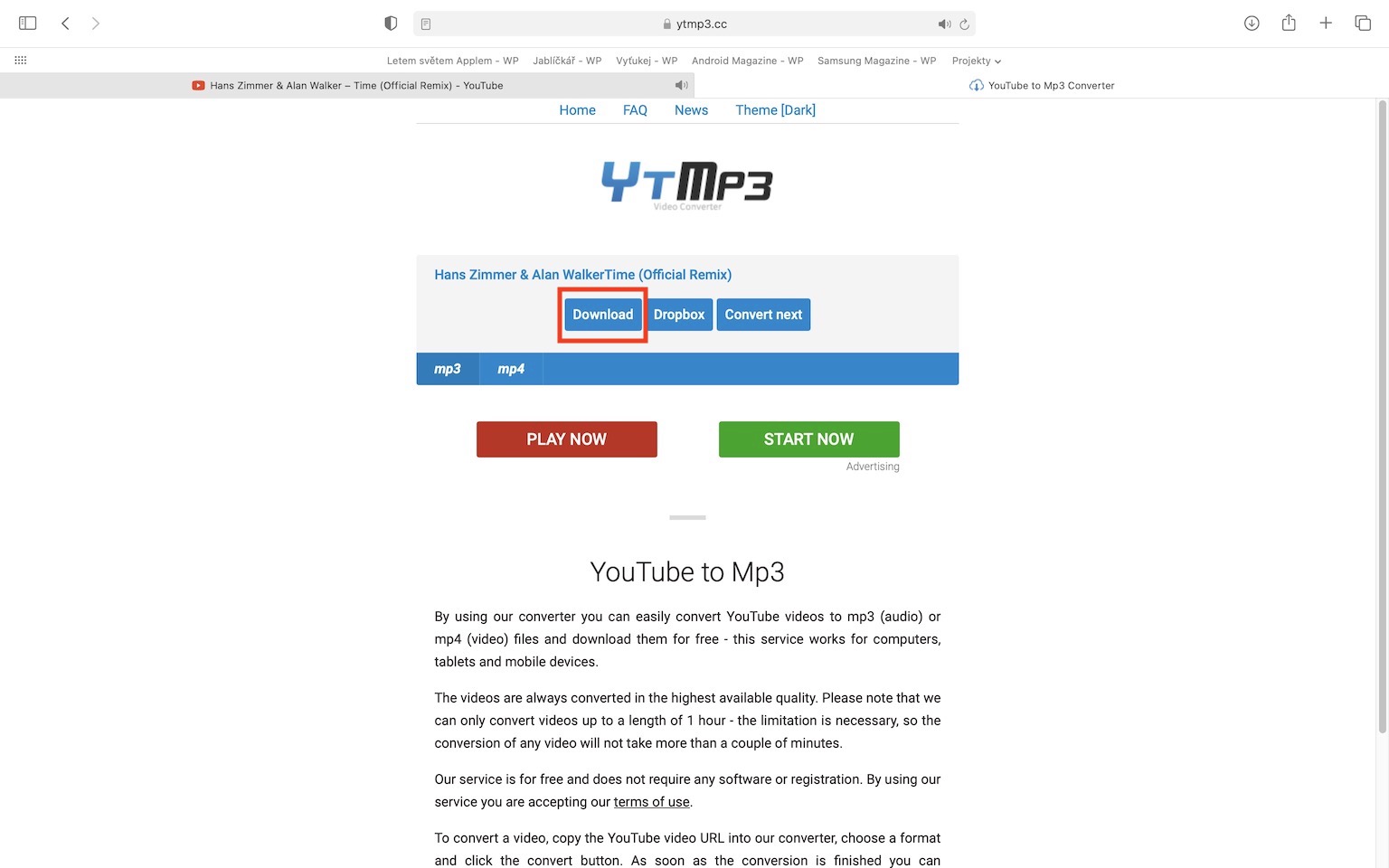

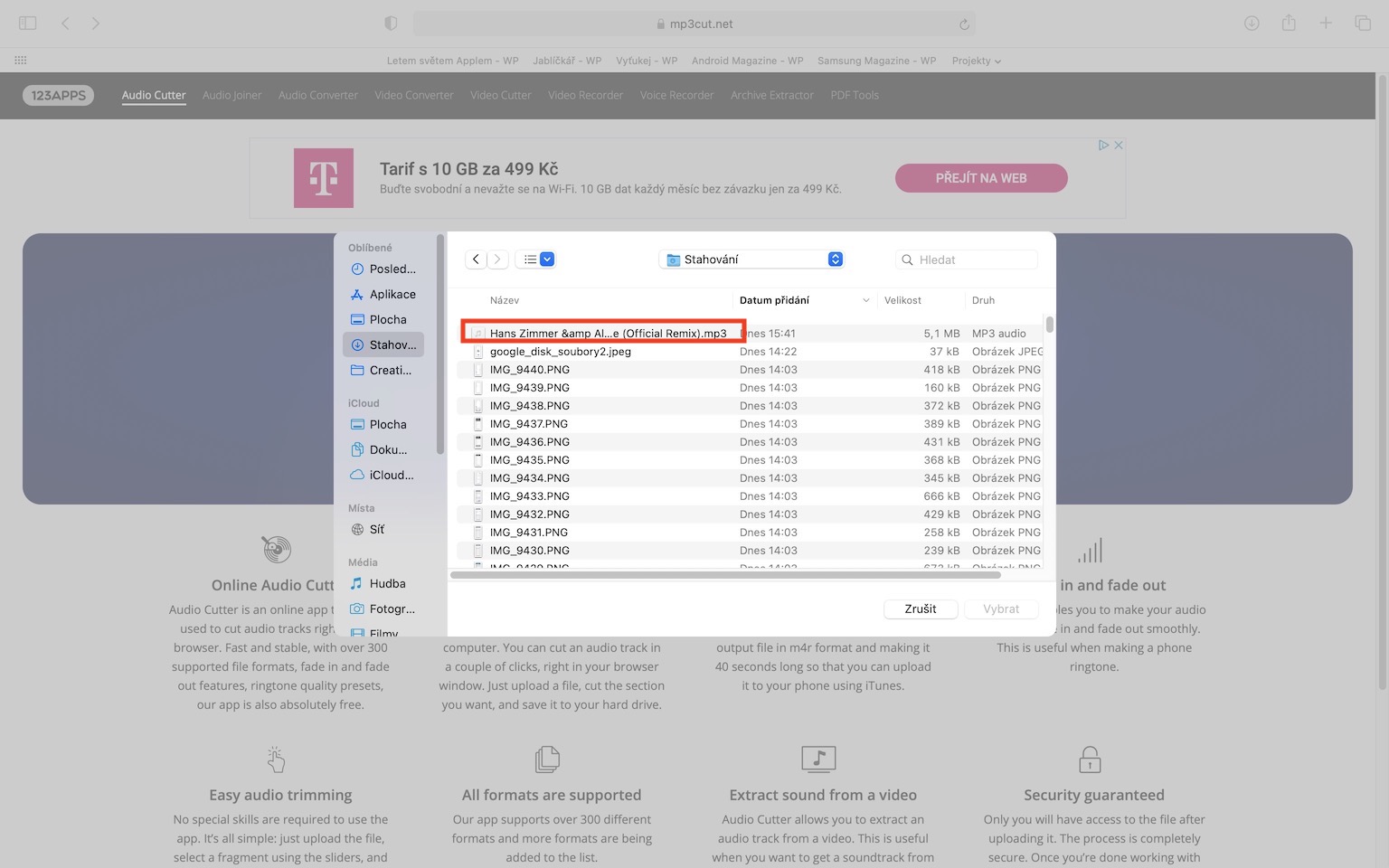

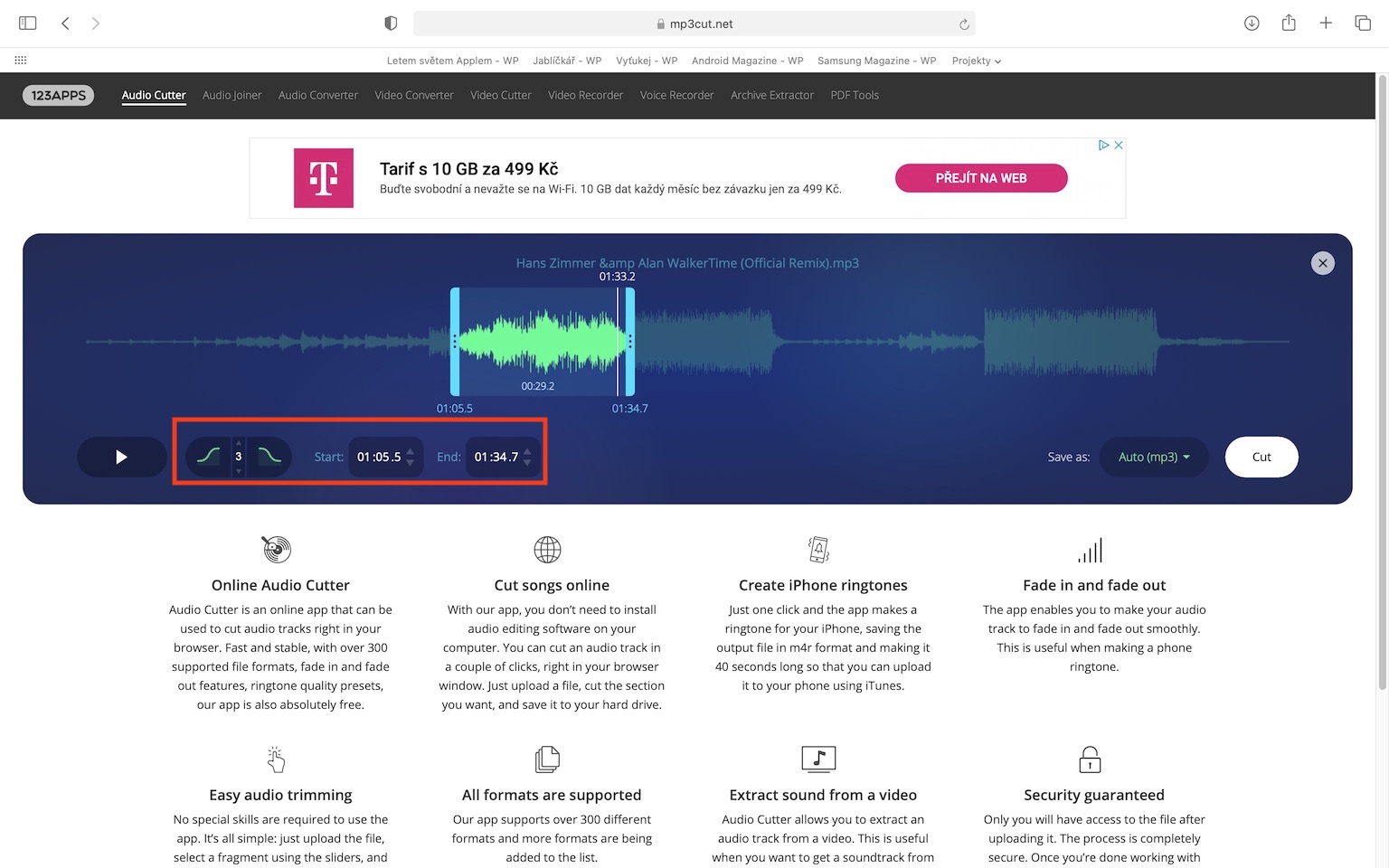
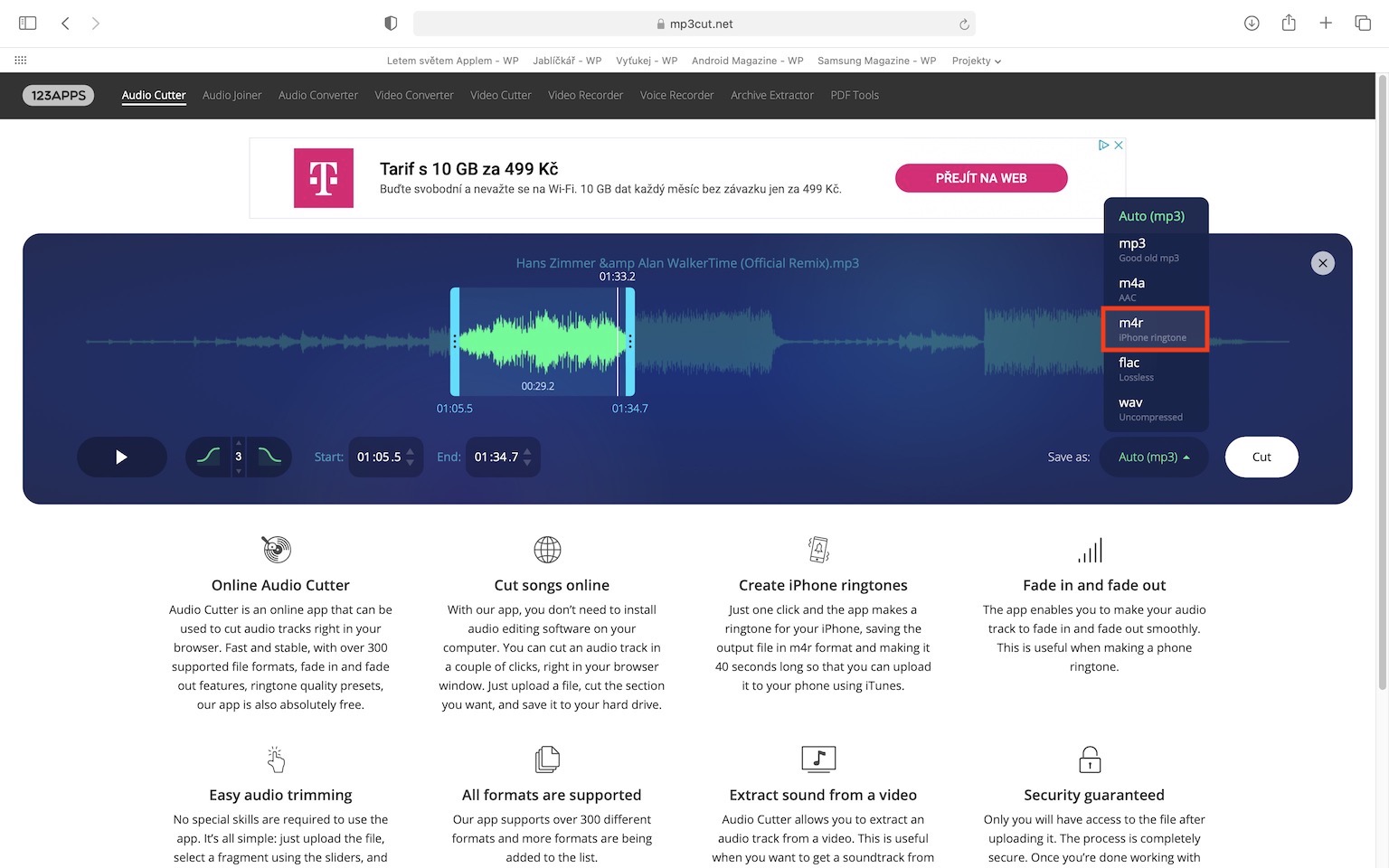
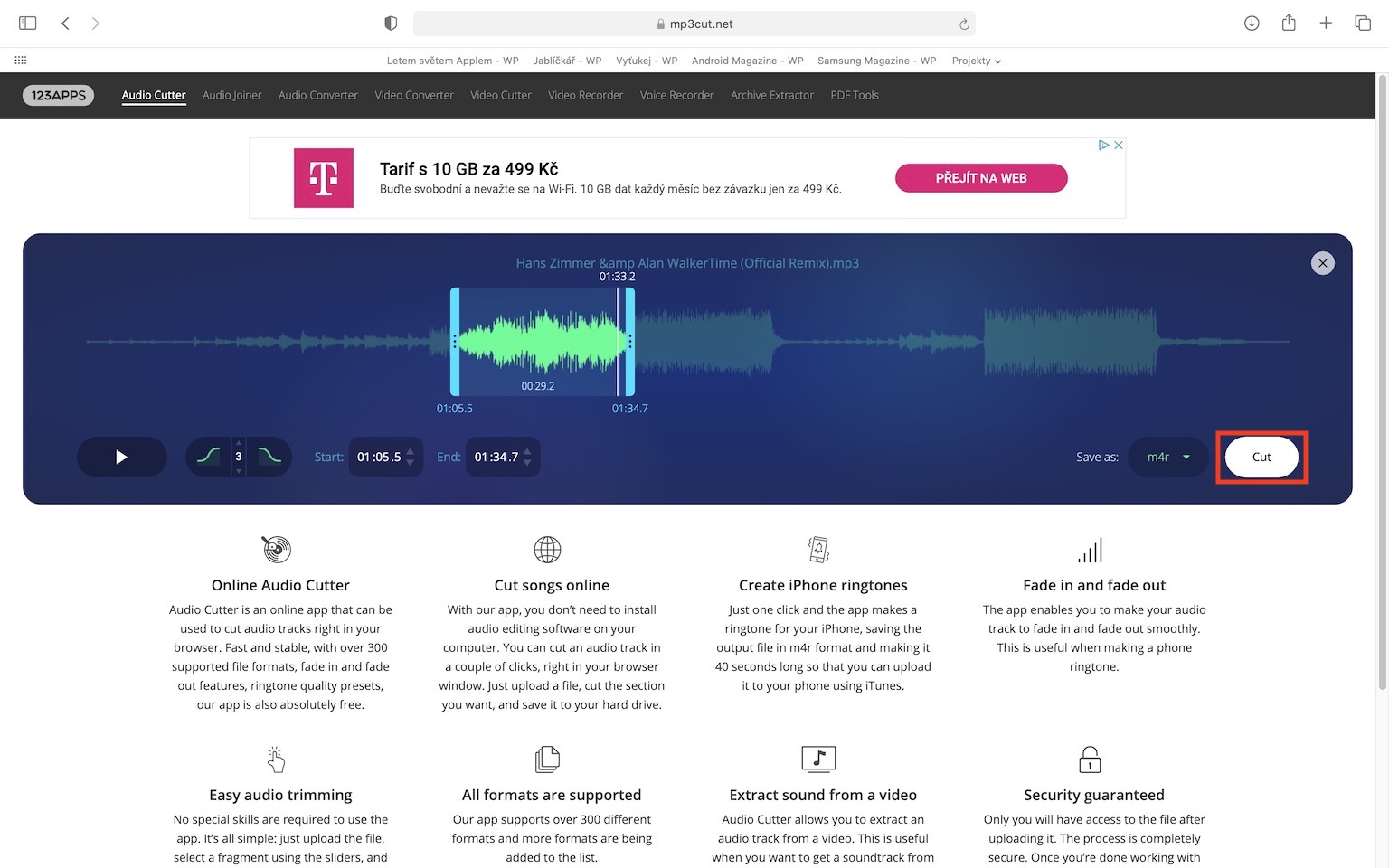

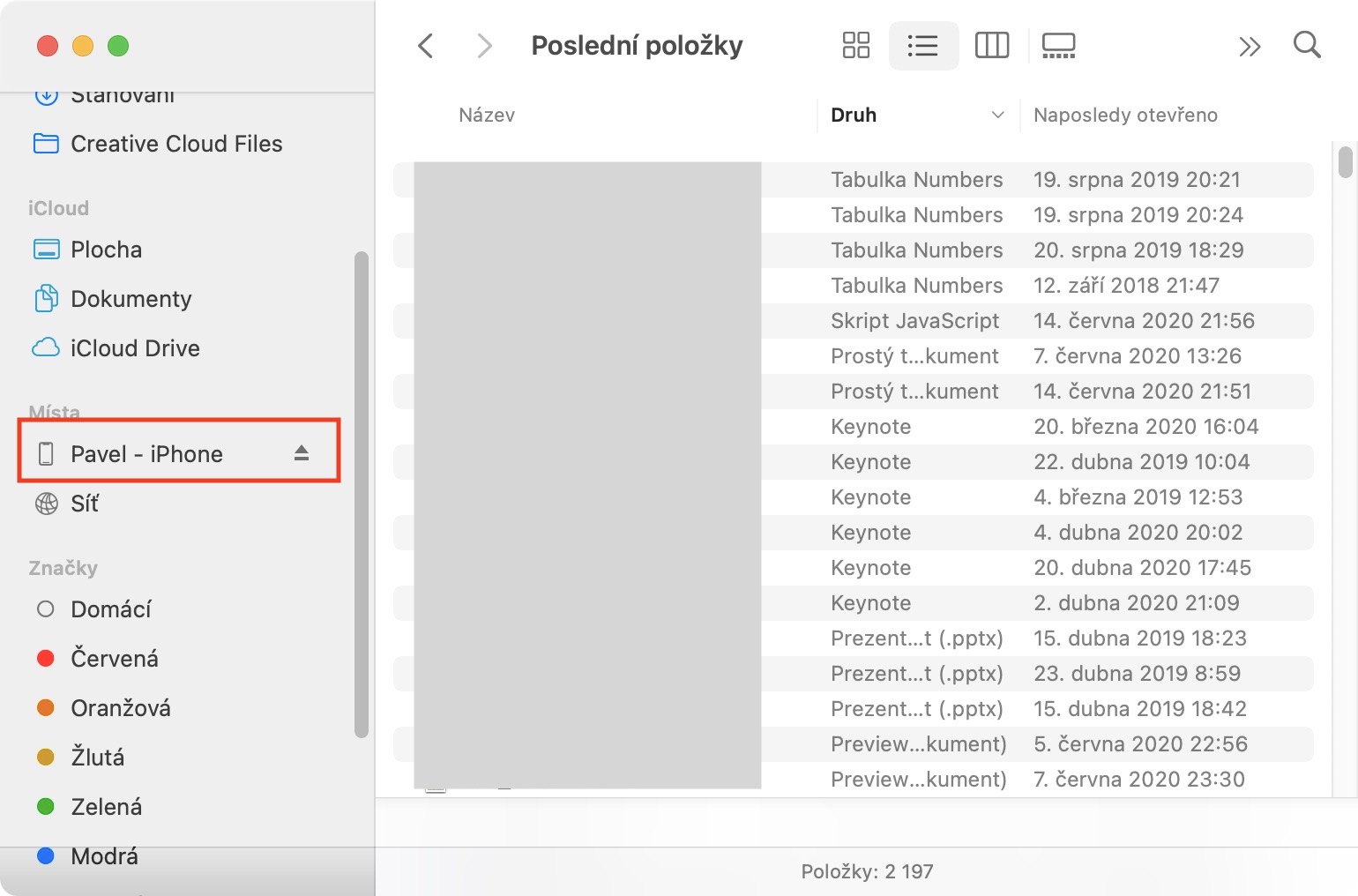

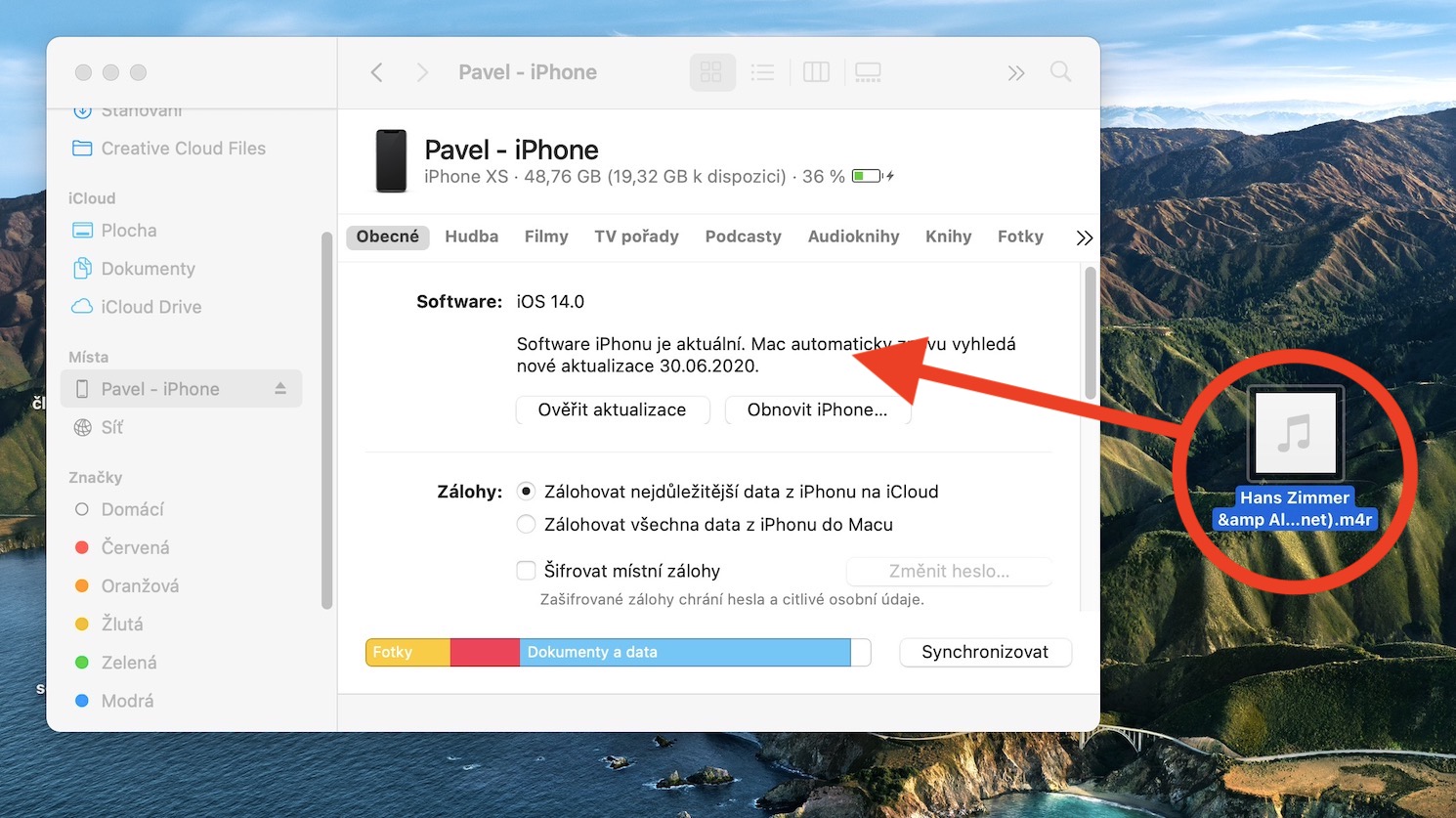

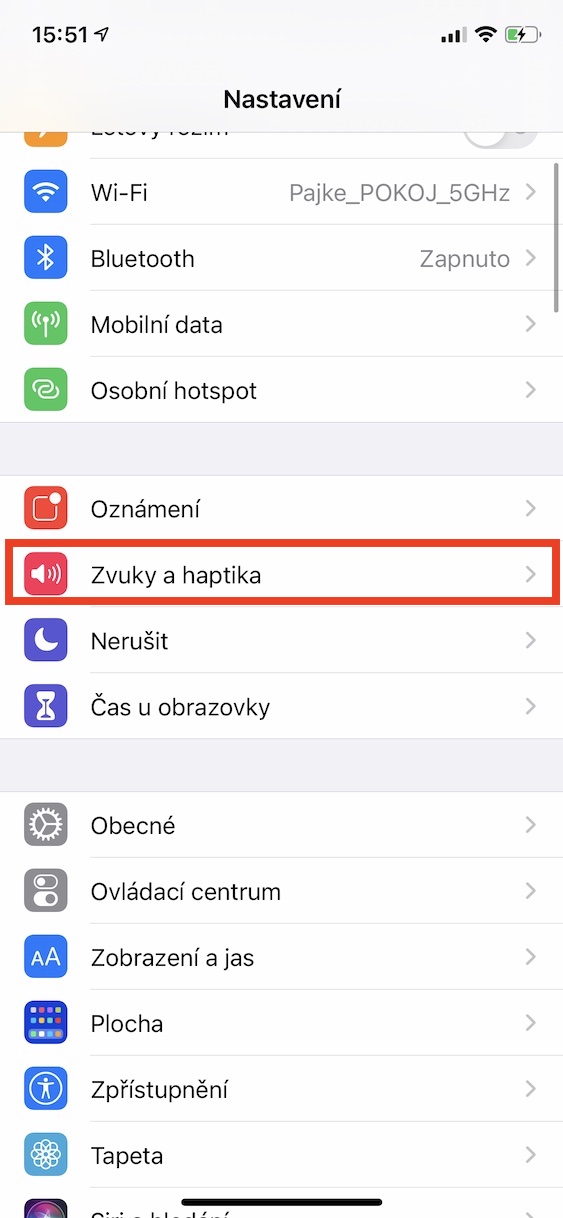
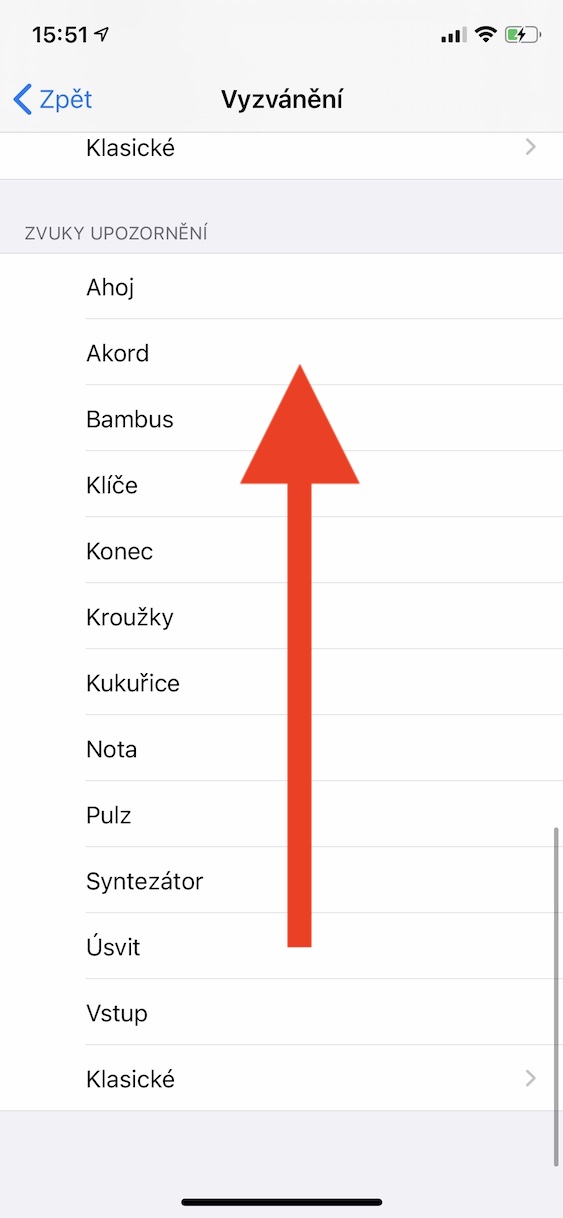
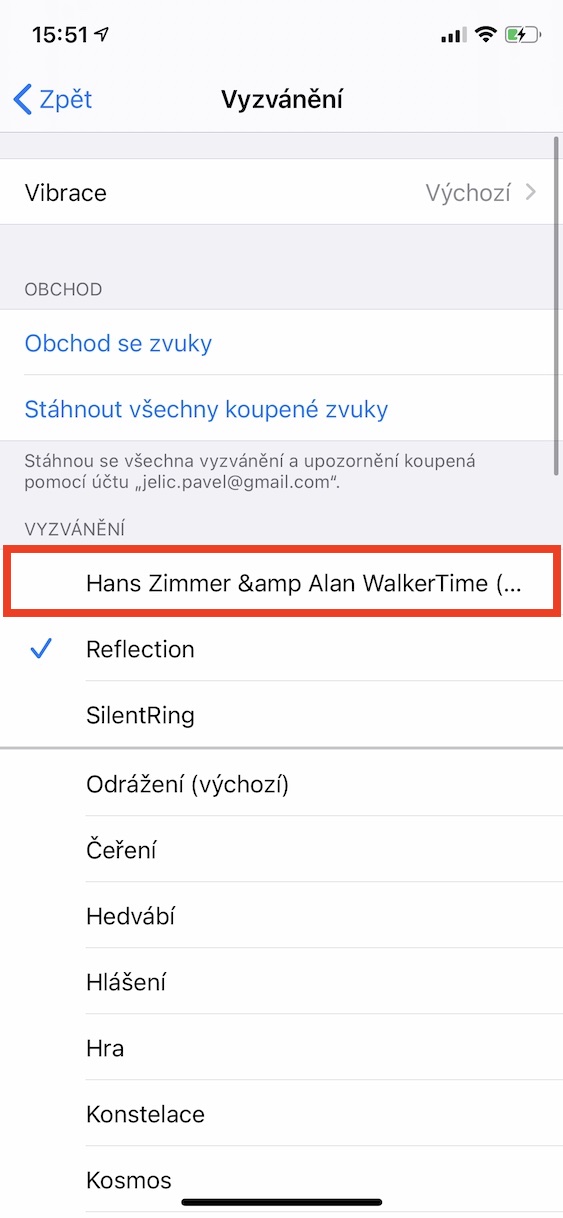
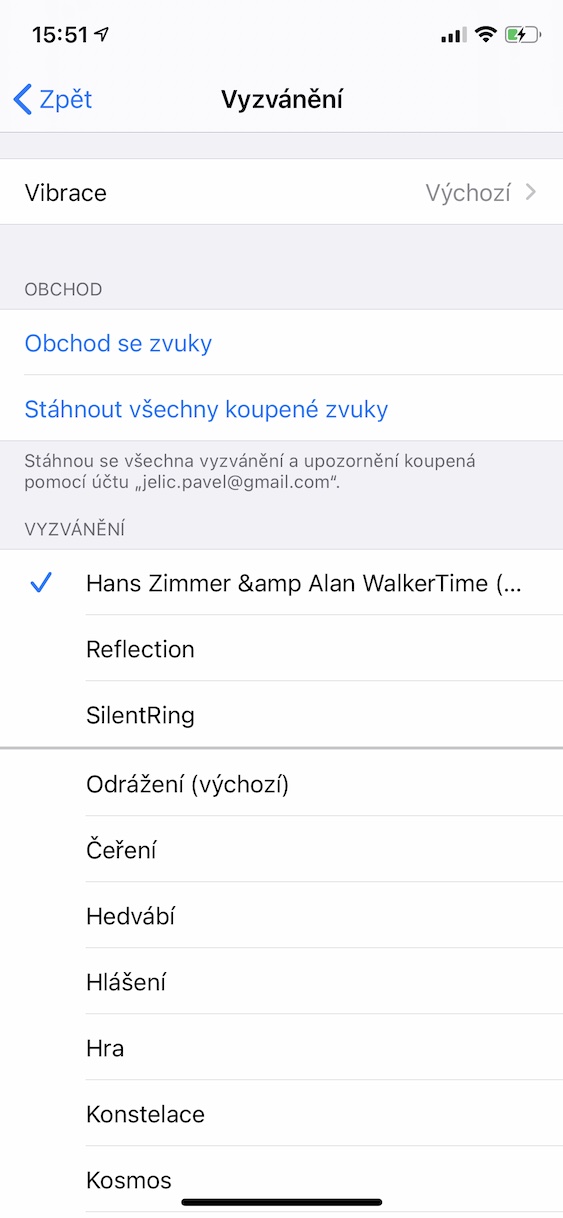
ပိုကောင်းတဲ့နည်းလမ်းကို ငါသိတယ်။
သင်သည် GarageBand အက်ပ်ကို ဒေါင်းလုဒ်လုပ်ပါ၊ + ခလုတ်ကို နှိပ်ပြီး အသံဖမ်းသူကို ရွေးချယ်ပါ။ ထို့နောက် ဘယ်ဘက်အပေါ်ရှိ အကွက်သင်္ကေတကို နှိပ်ပါ။ ဖဲကြိုးသင်္ကေတကိုနှိပ်ပြီးနောက် စာမျက်နှာအသစ်သို့ရောက်သည်နှင့်၊ ထိပ်ရှိ Files ကိုရွေးချယ်ပြီးနောက် အောက်ခြေရှိ Files အပလီကေးရှင်းမှ အရာများကို ရှာဖွေပါ။ ဤနေရာတွင် သင်သည် Files မှ သီချင်းများ သို့မဟုတ် ဥပမာအားဖြင့် Documents အပလီကေးရှင်းမှ သီချင်းများကို ရှာဖွေနိုင်သည်။ သင်နှစ်သက်ရာ သီချင်း သို့မဟုတ် ဖိုင်ကို နှိပ်ပါက သင်သည် ဤလုပ်ငန်းစဉ်တွင် ယခင်ကရှိခဲ့သည့် စာမျက်နှာသို့ ခေါ်ဆောင်သွားမည်ဖြစ်သည်။ အဲဒီမှာတင်ထားတဲ့ သီချင်းကို ကိုင်ထားပြီး ဖုန်းမြည်သံကို စိတ်ကြိုက်ပြင်ဆင်နိုင်ပါတယ်။ ထို့နောက် ညာဘက်ရှိ မြှားကို ရွေးပြီး My songs ဖြင့် သင်လုပ်နိုင်သည့် ဖုန်းမြည်သံကို သိမ်းဆည်းပါ။ အဲဒီမှာ သင်က မျှဝေခြင်းသင်္ကေတကို နှိပ်ပြီး Ringtone နဲ့ အသံကို ဘယ်လိုသုံးချင်သလဲဆိုတာကို ဒီမှာ သတ်မှတ်နိုင်ပါတယ်။ ဒါတွေအားလုံးက iPhone ပေါ်မှာပဲရှိတယ်။
၎င်းကို နားမလည်ပါက၊ ဥပမာ "GarageBand မှတစ်ဆင့် iPhone တွင် ဖုန်းမြည်သံသတ်မှတ်နည်း" သို့မဟုတ် ထိုအကျိုးသက်ရောက်မှုတစ်ခုခုဖြင့် ရှာဖွေသည့်စကားလုံးဖြင့် YouTube တွင် ကြည့်ရှုနိုင်ပါသည်။ ငါ၏ "လမ်းညွှန်" သည်သင့်ကိုကူညီလိမ့်မည်ဟုမျှော်လင့်ပါတယ် :)
ကျေးဇူးအများကြီးတင်ပါတယ်၊ GarageBand ဗားရှင်းအဟောင်းမှာ ထည့်သွင်းထားတဲ့ တခြားသင်ခန်းစာတွေကို နောက်ဆုံးတော့ ရပါပြီ။
အရမ်းကျေးဇူးတင်ပါတယ်၊ ပိုလွယ်တယ်။ ငါ အဲဒါကို ကိုင်တွယ်နေတာ တော်တော်ကြာပြီ။ AND? နောက်ဆုံးတော့ 🥳
ဥပမာ မက်ဆေ့ချ်တွေအတွက် ကိုယ်ပိုင်အသံတွေကို ဘယ်လိုဖန်တီးရတာကို ပိုစိတ်ဝင်စားတယ်။
မည်သည့် Audio ကို m4r သို့ပြောင်းရန် အတိအကျတူညီပါသည်။
iTunes မှလွဲ၍ အခြားနည်းလမ်းများဖြင့် ဖုန်းသို့ m4r ဖိုင်ကို ရနိုင်ပါသလား။ ဥပမာအားဖြင့် အီးမေးလ်ဖြင့်၊ သို့မဟုတ် WhatUp၊ စသည်ဖြင့်။
မင်္ဂလာပါ၊ GarageBand အလုပ်လုပ်တာကောင်းပါတယ်။ သို့သော် WhatsApp တွင် ကျွန်ုပ်၏ကိုယ်ပိုင် ringtones များကို မည်သို့မြင်နိုင်သနည်း။ ကျွန်ုပ်၏ဖုန်းမြည်သံကို ဤနေရာတွင်လည်း သတ်မှတ်ချင်သော်လည်း ပုံသေတစ်ခုသာ တွေ့ရပါသည်။ အကြံဉာဏ်အတွက် ကြိုတင်ကျေးဇူးတင်ပါသည်။
PC တွင် IPHONE မှ M4R ကိုဘယ်လိုရနိုင်မလဲ။
မင်္ဂလာပါ၊ ဖော်ပြထားသောလုပ်ထုံးလုပ်နည်းသည်အလုပ်မလုပ်ပါ၊ iPhone သည်ဖိုင်များကိုပြသမည်မဟုတ်ပါ၊ ၎င်းကို iTunes မှပင် upload လုပ်မည်မဟုတ်ပါ။
သူတို့အလုပ်
m4r ကိုဒေါင်းလုဒ်လုပ်ချင်တယ်လို့ပြောရင်တောင်မှ m4a ကို download လုပ်ပြီး itunes က လက်မခံဘူး...
မင်္ဂလာပါ၊ Windows ပြောင်းရန် အကောင်းဆုံး အခမဲ့ဆော့ဖ်ဝဲလ်မှာ SwitchAudioFileConverter ဖြစ်ပြီး၊ ဤတွင် သင်သည် MP3 သို့ M4R သို့ပြောင်းနိုင်ပြီး iTunes တွင် ဖိုင်ကို "Sounds" တွင်ထည့်ရုံသာဖြစ်သည်။
tvl ရွှေရောင် android 🤦♂️